Note
L’accès à cette page nécessite une autorisation. Vous pouvez essayer de vous connecter ou de modifier des répertoires.
L’accès à cette page nécessite une autorisation. Vous pouvez essayer de modifier des répertoires.
Comprendre les limites des ressources pour Azure NetApp Files vous permet de gérer vos volumes.
Limites des ressources
Le tableau suivant décrit les limites des ressources pour Azure NetApp Files :
| Ressource | Limite par défaut | Ajustable via une demande de support |
|---|---|---|
| Quota de capacité régionale par abonnement | 25 Tio | Oui |
| Nombre de comptes NetApp par région Azure par abonnement | 10 | Oui |
| Nombre de pools de capacités par compte NetApp | 25 | Oui |
| Nombre de volumes par abonnement | 500 | Oui |
| Nombre de volumes par pool de capacités | 500 | Oui |
| Nombre d’instantanés par volume | 255 | Non |
| Nombre d’adresses IP dans un réseau virtuel (y compris les réseaux virtuels [VNets] appairés immédiatement ) accédant à des volumes dans un réseau virtuel d’hébergement de fichiers Azure NetApp |
|
Non |
| Taille minimale d’un pool de capacités | 1 Tio | Non |
| Taille maximale d’un pool de capacités | 2048 Tio | Non |
| Débit minimal d’un pool de capacité de niveau de service flexible | 128 Mio/seconde | Non |
| Débit maximal d’un pool de capacité de niveau de service flexible | 5 x 128 Mio/seconde/Tio x Taille du pool de capacité en Tio | Non |
| Taille minimale d’un seul volume normal | 50 Gio | Non |
| Taille maximale d’un seul volume normal | 100 Tio | Non |
| Taille minimale d’un seul grand volume | 50 Tio | Non |
| Augmentation de la taille de grand volume | 30 % de la taille approvisionnée la plus faible | Oui |
| Taille maximale d’un seul grand volume | 1024 Tio | Oui** |
| Taille maximale d’un seul volume volumineux sur une capacité dédiée (préversion) | 2048 Tio | Non |
| Taille maximale d’un fichier unique | 16 Tio | Non |
| Taille maximale des métadonnées de répertoire dans un répertoire unique | 320 Mo | Non |
| Nombre maximal de fichiers dans un seul répertoire |
Environ 4 millions. Voir Déterminer si un répertoire approche de la taille limite. |
Non |
Nombre maximal de fichiers maxfiles par volume |
Consultez maxfiles |
Oui |
| Nombre maximal de règles de stratégie d’exportation par volume | 5 | Non |
| Nombre maximal de règles de quota par volume | 1 000 | Non |
| Débit minimal attribué pour un volume de qualité de service (QoS) manuel | 1 Mio/s | Non |
| Débit maximum attribué pour un volume avec Qualité de service manuelle | 4 500 Mio/s | Non |
| Nombre de volumes de protection des données de réplication inter-région (volumes de destination) | 500 | Oui |
| Nombre de volumes de protection des données de réplication interzone (volumes de destination) | 500 | Oui |
| Nombre maximum de sauvegardes basées sur des politiques (planifiées) par volume |
Le nombre total des sauvegardes retenues combinant les rétentions horaires, quotidiennes, hebdomadaires et mensuelles est de 1019. |
Non |
| Taille maximale du volume protégé | 100 Tio | Non |
| Nombre maximal de volumes pouvant être sauvegardés par abonnement | 500 | Non |
| Nombre maximal de sauvegardes manuelles par volume et par jour | 5 | Non |
| Nombre maximal de volumes pris en charge pour l’accès sporadique par abonnement par région | 500 | Oui |
* Vous ne pouvez bénéficier du minimum de 1 Tio que si tous les volumes du pool de capacités utilisent des fonctionnalités réseau Standard. Les pools de capacité de 1 Tio sont généralement disponibles. Si un volume utilise des fonctionnalités réseau de base, la taille minimale est de 4 Tio.
** Les grands volumes de 2 Pio sont disponibles sur demande en fonction de la disponibilité des capacités régionales dédiées. Pour demander des grands volumes de 2-Pio, contactez votre équipe commerciale.
Pour plus d’informations, consultez les QUESTIONS fréquentes (FAQ) sur la gestion de la capacité.
Pour connaître les limites et les contraintes liées aux fonctionnalités réseau d’Azure NetApp Files, consultez Recommandations en matière de planification du réseau Azure NetApp Files.
Demander une augmentation de limite
Vous pouvez créer une demande de support Azure pour augmenter les limites réglables de la table Limites de ressources.
Remarque
En fonction des ressources disponibles dans la région et de l’augmentation demandée de la limite, le support Azure peut avoir besoin d’informations supplémentaires pour déterminer la faisabilité de la demande.
Accédez à l’aide , puis support + résolution des problèmes.
Sous la rubrique Comment pouvons-nous vous aider, entrez « quota de capacité régionale » dans le champ de texte, puis sélectionnez Aller.

Sous l’en-tête Sélection actuelle, recherchez « Limites de service et d’abonnement (Quotas) » dans le champ de texte sous Pour quel service avez-vous un problème ?.
- Sélectionnez Limites de service et d’abonnement (Quotas), puis sélectionnez Suivant.
Sélectionnez Créer une demande de support.
- Pour le type de problème, sélectionnez Limites de service et d’abonnement (Quotas).
- Pour l’abonnement, sélectionnez votre abonnement.
- Pour le type de quota, sélectionnez Stockage : Limites d’Azure NetApp Files.
- Cliquez sur Suivant.
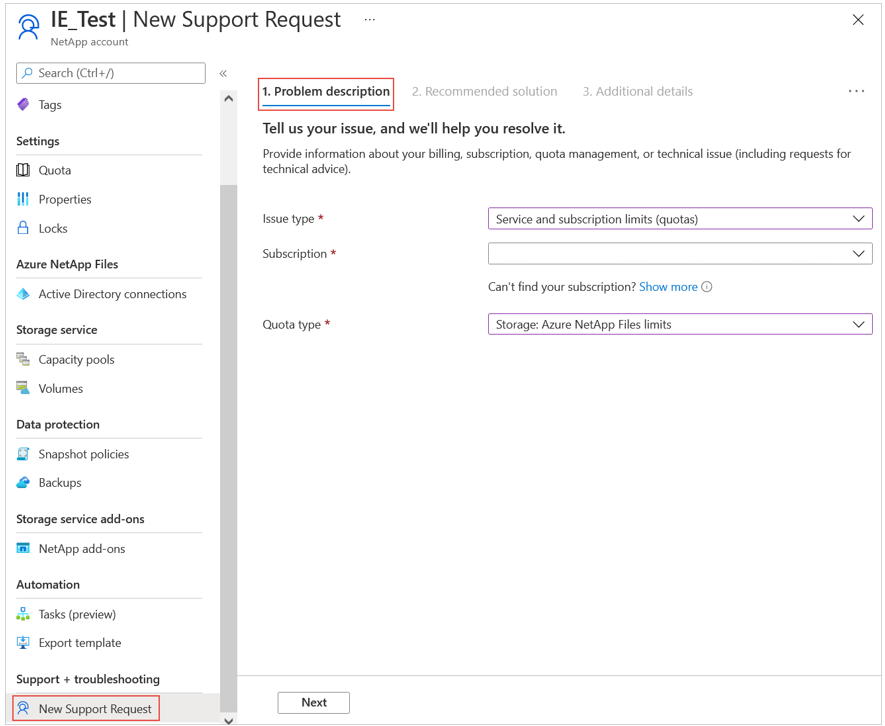
Sous l’onglet Détails supplémentaires , sélectionnez Entrer les détails dans le champ Détails de la demande.

Pour demander une augmentation de la limite, fournissez les informations suivantes dans la fenêtre Détails du quota qui s’affiche :
- Pour le type de quota, recherchez et sélectionnez Quota de capacité régionale par abonnement (TiB).
- Pour la région demandée, sélectionnez votre région.
- Pour l’état du quota, entrez la nouvelle valeur de demande pour le type de quota que vous avez spécifié.
- Sélectionnez Enregistrer et continuer.
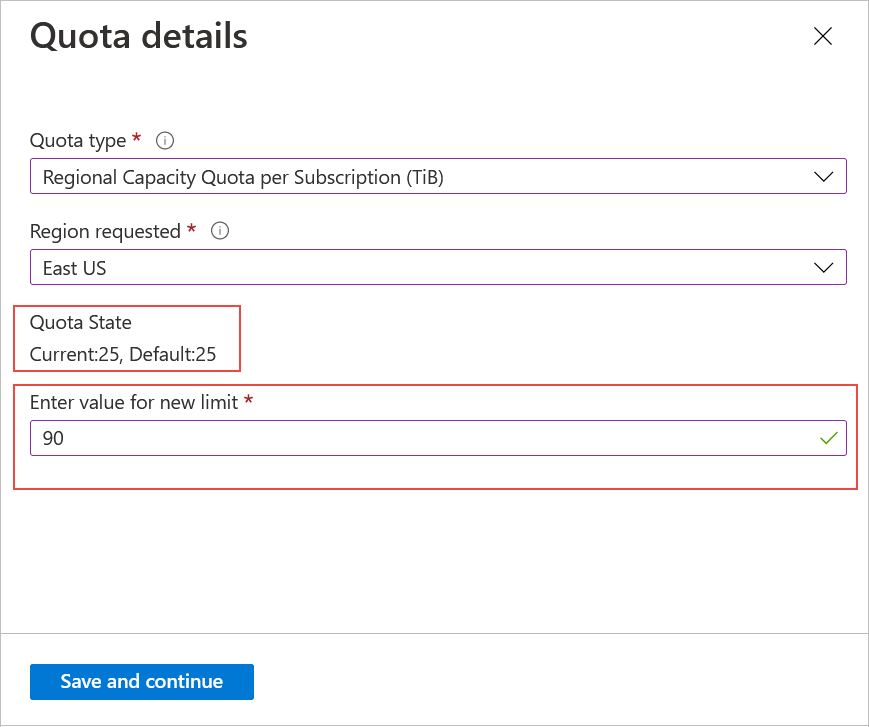
Entrez les détails des préférences de support dans la fenêtre Nouvelle demande de support qui s’affiche et sélectionnez Suivant.
Passez en revue les détails et sélectionnez Créer pour créer la requête.
Remarque
Une fois la limite de quota de capacité régionale augmentée, effectuez l’opération de création et de redimensionnement du pool de capacités.
Étapes suivantes
-
Comprendre les
maxfileslimites - Comprendre les tailles de répertoire maximales
- Comprendre la hiérarchie de stockage d’Azure NetApp Files
- Exigences et considérations relatives aux volumes volumineux
- Modèle de coût pour Azure NetApp Files
- Quota de capacité régional pour Azure NetApp Files
- Demander l’accès à la région pour Azure NetApp Files
- Faq sur la résilience des applications pour Azure NetApp Files